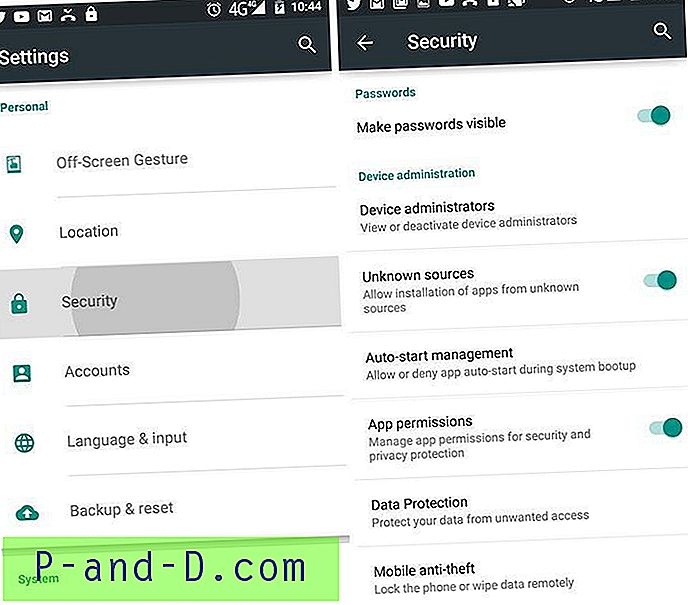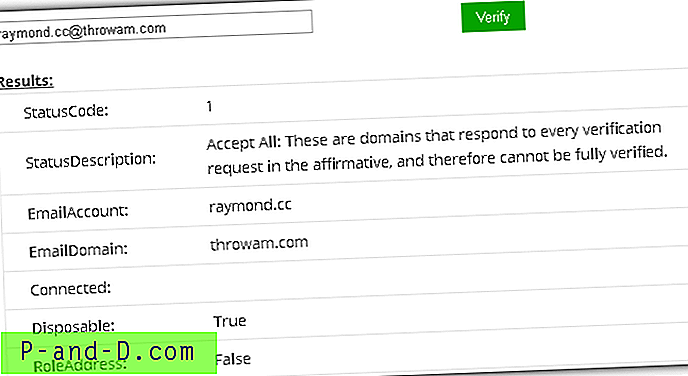Apakah Anda frustrasi dengan pesan kesalahan yang menjengkelkan "Ada masalah saat menguraikan paket"? Bersantai! Kami di sini dengan beberapa potensi perbaikan untuk masalah ini. Android adalah OS paling populer untuk perangkat seluler. Tapi popularitas datang dengan masalah gangguan teknis. Salah satu masalah populer dengan OS populer ini adalah kesalahan dalam menguraikan paket.
Apa itu paket Parse? Ini adalah file data paket yang terdiri dari serangkaian informasi yang dapat dieksekusi oleh perangkat lunak. OS Android menggunakan string data ini untuk menjalankan dan menginstal file apk. Kadang-kadang karena beberapa masalah dengan build atau karena manipulasi kesalahan file terjadi instalasi dalam aplikasi.
Mengapa ada Kesalahan saat Parsing Paket?
Mungkin ada banyak alasan untuk kesalahan dalam paket parsing. Beberapa penyebab utama tercantum di bawah ini.
- Aplikasi ini tidak dibuat kompatibel dengan versi Android Anda.
- Aplikasi ini Dimodifikasi atau Diwujudkan sehingga tidak dapat dieksekusi.
- Aplikasi tidak diunduh dengan benar atau sepenuhnya.
- Aplikasi terhambat karena beberapa pengaturan perangkat.
- File apk mungkin rusak.
Bagaimana Cara Memperbaiki Masalah Kesalahan Parse di Android?
Solusi 1. Ubah file APK
Langkah 1: Unduh versi apk Aplikasi yang diinginkan pada perangkat Anda.
Langkah 2: Unduh aplikasi Editor APK dari Google Play Store.
Langkah 3 : Sekarang cari versi Aplikasi yang kompatibel dengan perangkat Anda. (Umumnya, versi aplikasi yang lebih lama kompatibel, memiliki pencarian Google)
Langkah 4: Sekarang buka Aplikasi Editor APK dan klik " Pilih file Apk".

Langkah 5: Cari file Apk dan klik "edit umum".
Langkah 6: Di sini Anda dapat melakukan dua fungsi;
- Ubah nama Versi dengan nama yang kompatibel dengan perangkat Anda.
- Atau Ubah lokasi penyimpanan file APK.
Langkah 7: Terapkan perubahan pada Aplikasi Editor APK.
Langkah 8: Instal Aplikasi yang dimodifikasi dari APK Editor.
Bagaimana Cara Menggunakan Aplikasi Android Versi Lama Tanpa Memperbarui?
Tonton video ini di YouTube
Berlangganan di YouTube
Solusi 2. Gunakan Versi Aplikasi yang Lebih Lama
Anda dapat menggunakan versi aplikasi yang lebih lama karena mungkin kompatibel dengan perangkat. Seringkali versi aplikasi yang lebih baru tidak dibuat kompatibel dengan versi OS Android yang lebih lama. Karena itu, lebih baik mengunduh versi aplikasi yang lebih lama. Anda bisa mendapatkan versi yang lebih lama dari pengembang hanya pencarian Google untuk apk.
Solusi 3. Aktifkan Sumber Tidak Dikenal
Google sangat ketat dalam hal keamanan & keselamatan smartphone. Salah satu langkah yang diambil oleh Google adalah membatasi pemasangan Aplikasi dari sumber pihak ke-3. Jadi ini dapat menyebabkan masalah dengan parse instalasi aplikasi kesalahan. Anda perlu mengaktifkan sumber yang tidak dikenal pada perangkat Android Anda untuk memperbaiki kesalahan parse paket.
- Buka Pengaturan perangkat Anda.
- Cari opsi Keamanan.
- Di bawah Keamanan Aktifkan Sumber Tidak Dikenal.
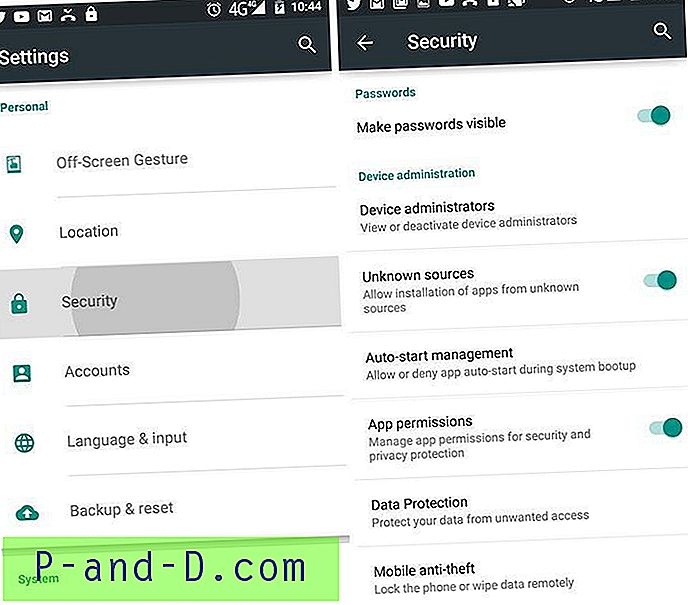
Sumber Tidak Dikenal dalam Keamanan
Solusi 4. Aktifkan debugging USB
Banyak orang menemukan bahwa mengaktifkan debugging USB berfungsi.
- Buka pengaturan.
- Cari opsi About device pilih itu.
- Di sini ketuk Build number sebanyak 7 kali.
- Anda akan melihat pesan "Anda sekarang adalah pengembang."
- Setelah selesai kembali ke pengaturan.
- Pilih opsi Pengembang.
- Di sini aktifkan USB debugging.
Sekarang coba instal aplikasi.
Solusi 5. Periksa File Apk Moded
Sebagian besar file apk dari 'sumber tidak dikenal' pada dasarnya adalah aplikasi Mod. Aplikasi mod atau aplikasi terwujud adalah aplikasi yang dimodifikasi untuk beberapa manfaat seperti tanpa iklan, koin gratis, masa pakai ekstra, dll. Anda dapat membuat kode .xml secara default mencari kode aplikasi. Anda bahkan dapat memeriksa sumbernya menggunakan aplikasi editor APK, aplikasi tersebut tersedia di Google Store.
Solusi 6. Hindari Menyimpan APK di Kartu SD
Sering kali perangkat tidak dapat membaca file apk yang disimpan dalam kartu SD sehingga lebih baik untuk memindahkan file apk ke penyimpanan internal perangkat dan kemudian menginstal aplikasi.
Solusi 7. Unduh dari Google Play Store
Aplikasi yang tersedia di play store sangat kompatibel dengan perangkat. Jadi, jika aplikasi yang ingin Anda unduh tersedia di Play Store pasti cocok.
Catatan & Kesimpulan : Saya harap postingan ini bermanfaat. Berikan komentar di bawah untuk bantuan yang diperlukan.